Windows10系统之家 - 安全纯净无插件系统之家win10专业版下载安装
时间:2016-07-05 17:18:16 来源:Windows10之家 作者:hua2015
最近有用户发现win10不管更新系统还是更新补丁,都会卡住在84%、0%、100%等,win10获取更新卡住怎么回事,其实这就是服务导致的,下面笔者介绍下载进度不动的应对手段。
1、右击“任务栏”选择“任务管理器”。
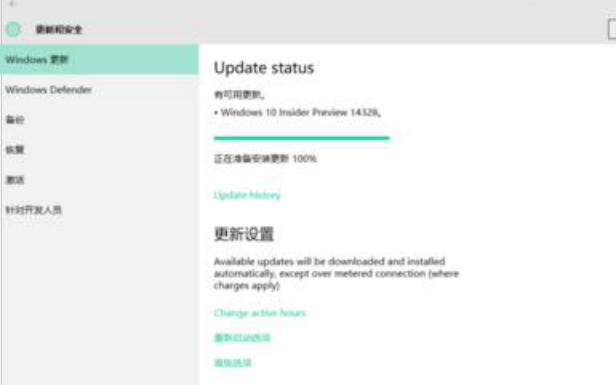
2、在弹出的窗口中,切换到“服务”标签页,再点击下面的“打开服务”按钮。
3、在弹出的窗口中,往下滑滚动条,找到并双击打开“Windows Update”服务。
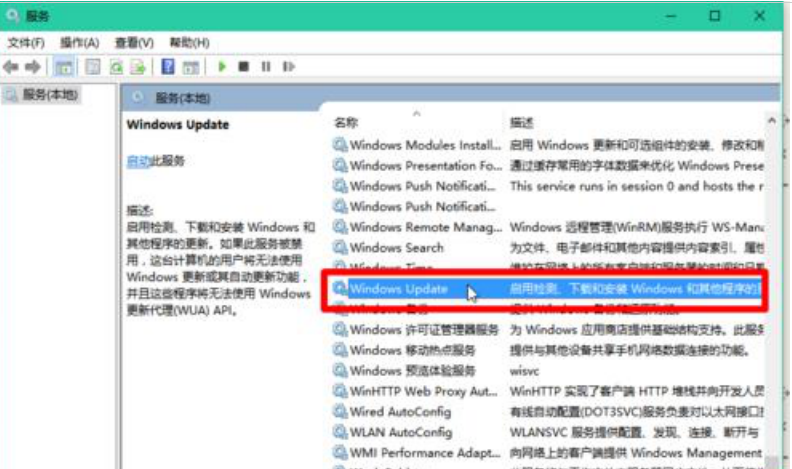
4、在弹出的窗口中,点击“启动”,并将“启动类型”设置为“自动”,点击“确定”即可。
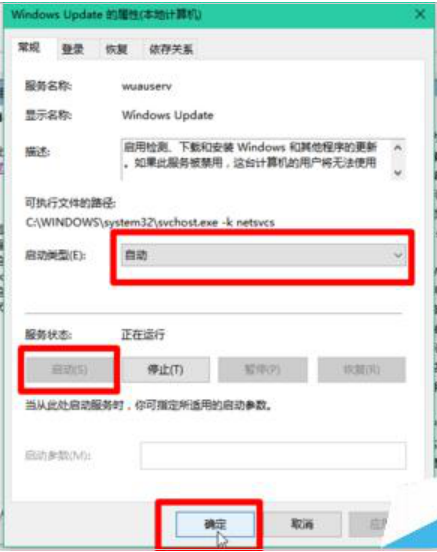
通过以上设置后,打开“Windows Update”查看或重新下载更新都可。以上就是win10获取更新卡住的应对手段介绍了,希望可帮助到大家。
热门教程
热门系统下载
热门资讯





























